Додавање функција извештавања у апликацију засновану на моделу
Power Apps апликације могу да обухвате извештаје који обезбеђују корисне пословне информације за корисника. Ови извештаји се заснивају на услузи SQL Server Reporting Services и обезбеђују исти скуп функција које су доступне за типичне SQL Server Reporting Services извештаје.

Системски извештаји доступни су свим корисницима. Појединци који креирају или су на други начин власници извештаја могу да их деле са одређеним колегама или тимовима или их могу учинити доступним организацији како би сви корисници могли да их покрећу. Ови извештаји користе FetchXML упите који су власнички и преузимају Microsoft Dataverse податке за израду извештаја. Извештаји које креирате у Power Apps апликацији су извештаји засновани на Fetch-у.
Напомена
Функције извештаја не функционишу са апликацијама подлоге или апликацијама заснованим на моделу које се покрећу на мобилним уређајима, као што су таблети и телефони.
Додавање извештавања у апликацију Обједињени интерфејс
У апликацију можете додати функционалност извештавања засновану на fetch-у тако да корисници могу да покрећу, деле, креирају и уређују извештаје. Да бисте то урадили, додајте табелу извештаја на мапу локације апликације.
Пријавите се у Power Apps и отворите постојећу апликацију за уређивање.
У Дизајнеру апликација изаберите
 поред мапе локације.
поред мапе локације.У Дизајнеру мапе локације изаберите Додај, а затим одаберите Област.
У пољу Наслов унесите име за назив области, као што је Извештаји.
Изаберите област коју сте именовали у претходном кораку, изаберите Додај, изаберите Група, а затим у групи Наслов унесите име за наслов групе, као што је Извештаји.
Изаберите групу коју сте именовали у претходном кораку, изаберите Додај, изаберите Подобласт, а затим укључите следећа својства:
Тип Изаберите Ентитет.
Ентитет. Са листе табела изаберите табелу Извештај.
Наслов. Унесите описни наслов, као што је Извештаји.

Изаберите Сачувај и затвори да бисте се вратили у дизајнер апликација.
У дизајнеру апликација изаберите Сачувај, а затим изаберите Објави.
Сада апликација приказује област Извештаји где корисници могу да прегледају, покрећу, додељују, деле и уређују извештаје за које имају дозволу, као и да креирају нове извештаје помоћу чаробњака за извештаје.

Опције за креирање нових извештаја
Нови запис можете креирати на један од два начина:
- Користите чаробњак за извештаје. Отворите апликацију засновану на моделу која је омогућена за извештавање и покрените чаробњак за извештавање да бисте креирали нови извештај. Чаробњак за извештаје може да креира извештаје са табелама и графиконима, укључујући детаљне извештаје и N извештаје на врху листе. Још информација: Креирање извештаја помоћу чаробњака за извештаје
- Користите додатак за креирање извештаја. Можете да напишете нове или прилагодите постојеће извештаје о услугама извештавања заснованим на језику Fetch користећи Visual Studio, SQL Server Data Tools и додатак за креирање извештаја. Још информација: Креирајте нови извештај користећи SQL Server Data Tools
Видљивост извештаја
Стандардни извештаји табеле, као што је извештај резимеа о пословним контактима за табелу пословног контакта, доступни су свим корисницима апликација. Корисници који су власници извештаја могу их делити са одређеним колегама или тимовима. Администратори система и лица која прилагођавају системе могу учинити извештаје доступним са видљивошћу широм организације, тако да их могу користити сви корисници. За информације о томе како делити извештај, погледајте Делите извештај са другим корисницима и тимовима.
Извештаји у решењима
Извештаји су усклађени са решењима. Додавање извештаја као компоненте у решење доводи до тога да он постане једна јединица софтвера која проширује Power Apps функционалност и кориснички интерфејс. Само извештаји који су видљиви у организацији могу да се додају у решења.
Да бисте открили да ли је извештај видљив у организацији: у листи извештаја, отворите апликацију засновану на моделу, изаберите извештај и изаберите Уреди. На картици Администрација, погледајте да ли је опција Видљиво з подешена на Организација.
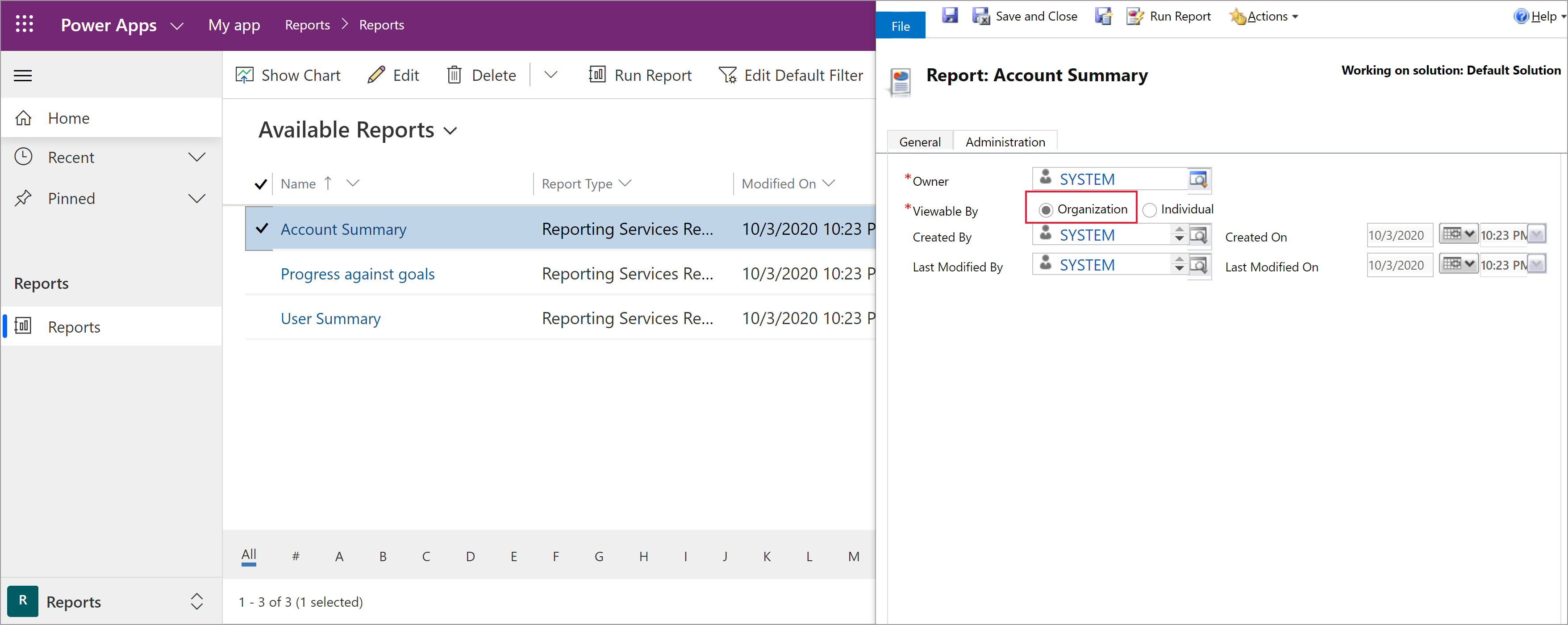
Можете да додате, увезете или извезете снимке извештаја као део решења. У апликацијама заснованим на моделу, извештаји, подизвештаји, категорија извештаја, област за приказ извештаја и врста реда повезаног са извештајем сматрају се компонентама скупа извештаја. Када увезете исправку за решење у режиму без замене, све исправке решења за извештај биће занемарене ако је нека компонента скупа извештаја прилагођена.
Сродне теме
Рад са извештајима
Креирање извештаја помоћу чаробњака за извештаје
Додавање извештаја изван услуге Power Apps
Уређивање подразумеваног филтера извештаја
Решавање проблема са извештајима
Напомена
Можете ли нам рећи о својим жељеним поставкама језика у документацији? Испуните кратку анкету. (имајте на уму да је ова анкета на енглеском језику)
Анкета ће трајати око седам минута. Не прикупљају се лични подаци (изјава о приватности).